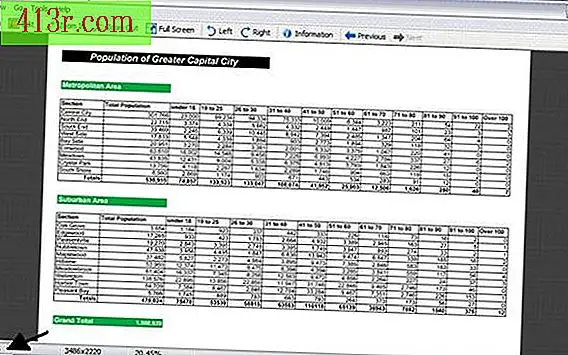Modifier la hauteur de la ligne sur plusieurs lignes dans Microsoft Excel

Utiliser la souris
Sélectionnez les lignes que vous souhaitez augmenter ou réduire en taille. Pour sélectionner toutes les lignes de la feuille de calcul, cliquez sur le bouton "Tout sélectionner". Ce bouton est l’icône triangulaire située directement au-dessus de la rangée 1 à gauche de la colonne A. Faites pivoter le numéro de la rangée jusqu’à ce que le curseur se transforme en croix. Cliquez ensuite avec le bouton gauche de la souris et faites glisser la croix vers le haut et le bas. Toutes les lignes sélectionnées augmenteront et diminueront de taille à mesure que vous faites glisser la croix de haut en bas avec la souris.
Utilisez le menu format
Sélectionnez les lignes souhaitées. Pour sélectionner toutes les lignes de la feuille de calcul, cliquez sur le bouton "Tout sélectionner". L'icône triangulaire située directement au-dessus de la rangée 1 à gauche de la colonne A. Sélectionnez l'onglet "Démarrer". Dans le groupe "Cellules", cliquez sur la flèche dans le menu déroulant "Format", puis dans la section "Taille de la cellule", cliquez sur "Hauteur de la ligne". Une boîte de dialogue "Cell Height" apparaîtra. Écrivez un nombre entre 0 et 409 points dans le champ puis cliquez sur "OK".
Vue de conception de la page
Sélectionnez l'onglet "Affichage" et à partir du groupe "Affichage du classeur", cliquez sur le bouton "Création de page". Sélectionnez les lignes que vous souhaitez modifier. Faites un clic droit et choisissez "Hauteur de la ligne" dans le menu contextuel. Notez que la hauteur des rangées est en pouces. Sélectionnez les pouces désirés dans le champ puis cliquez sur "OK".